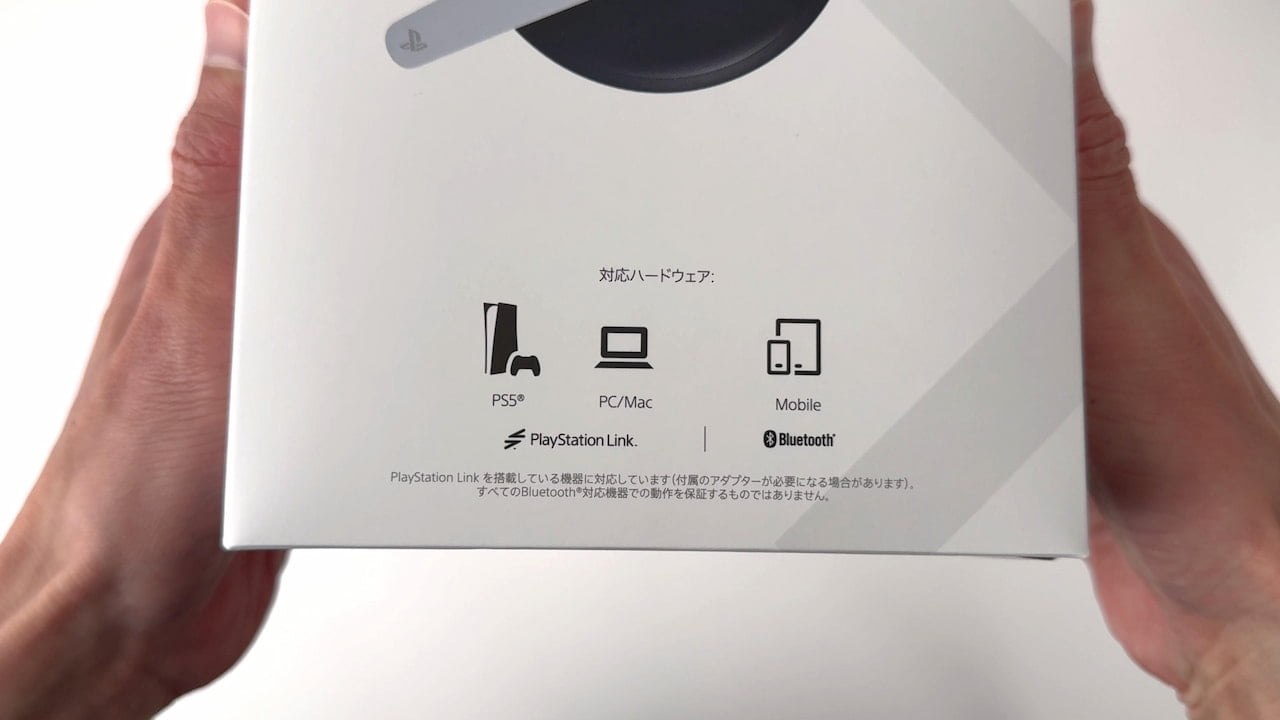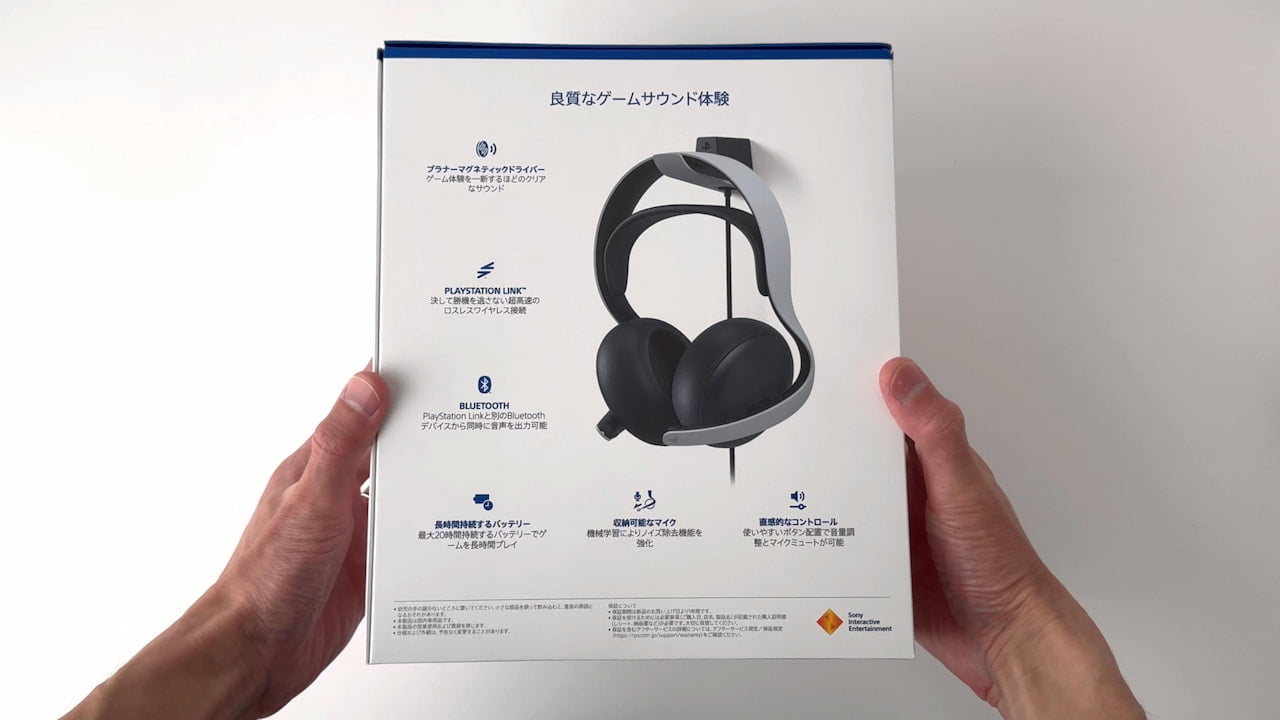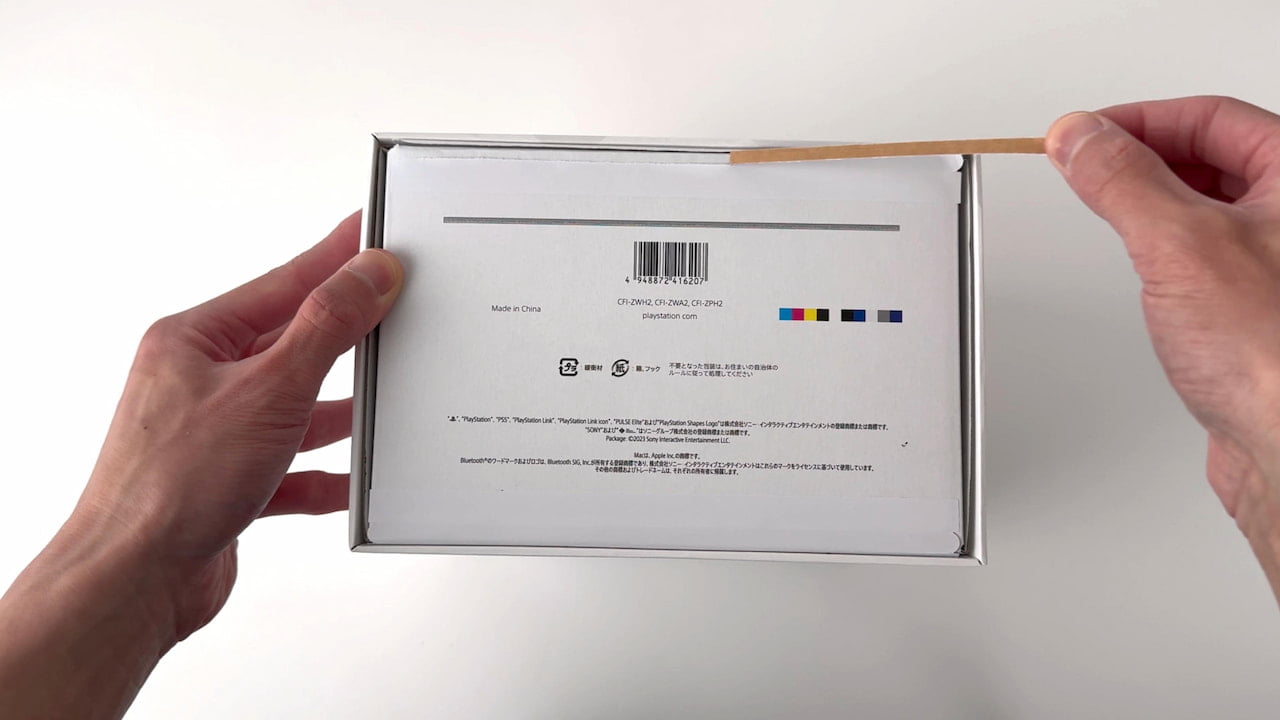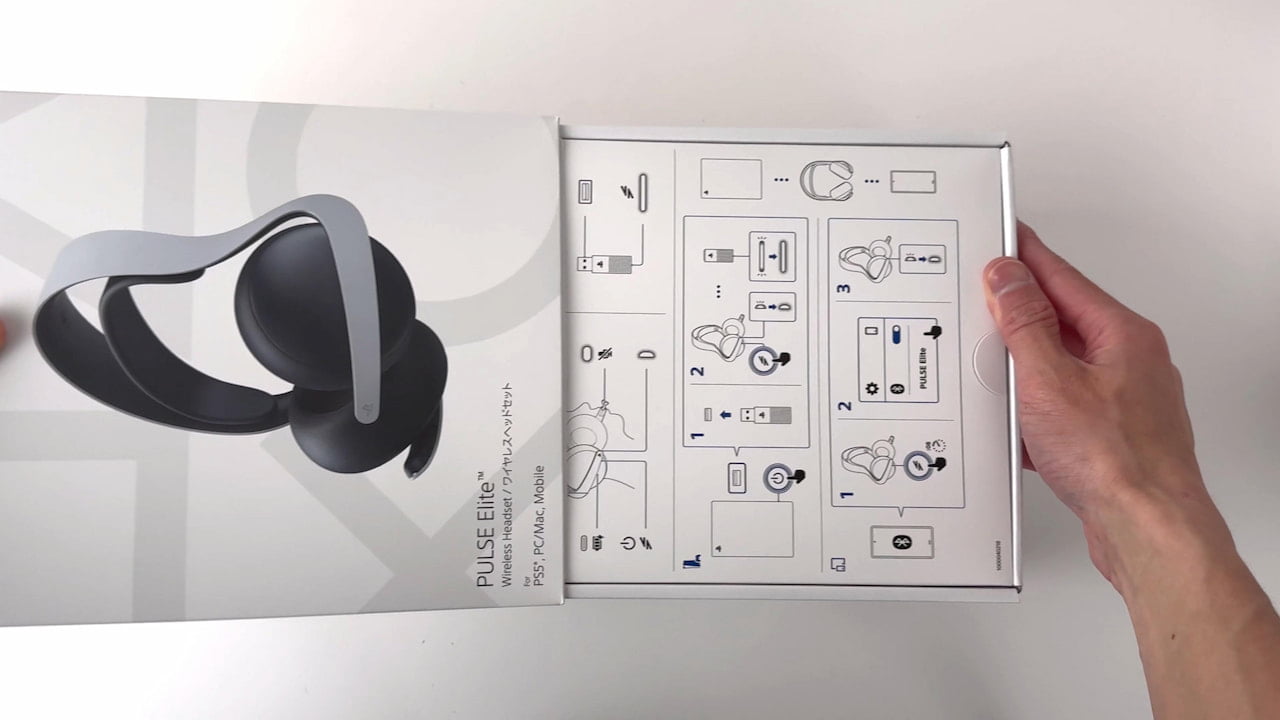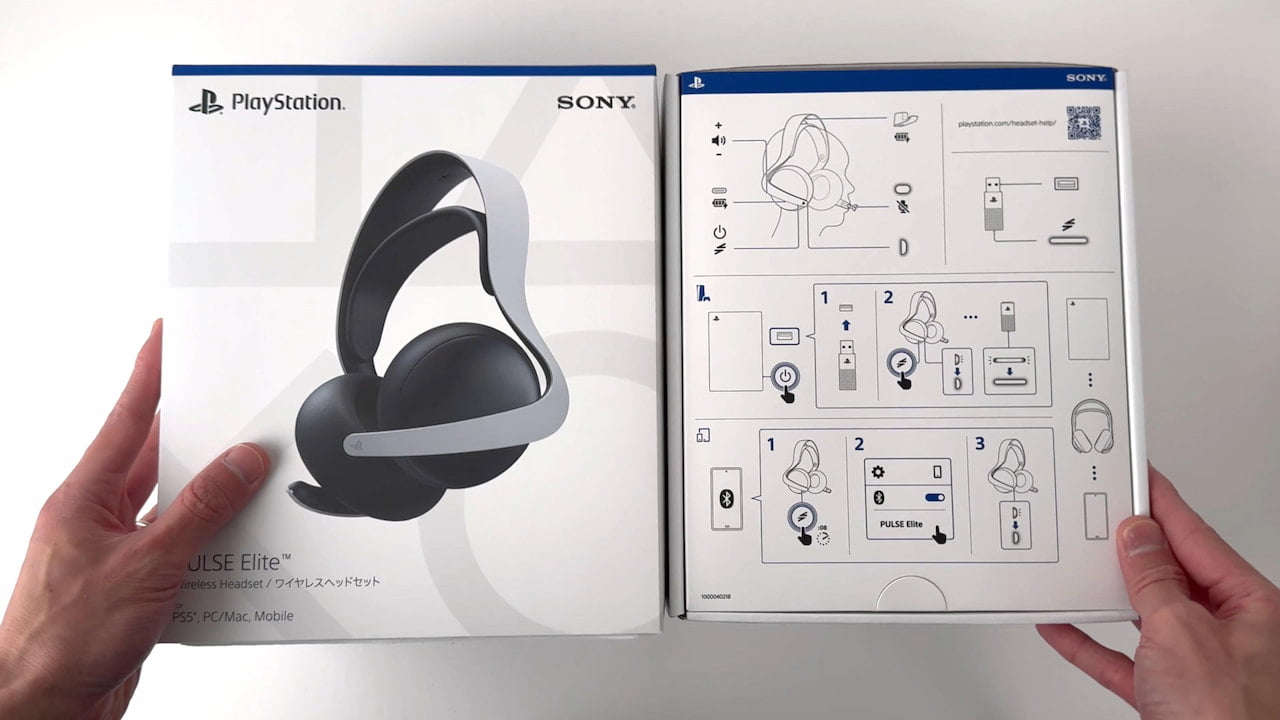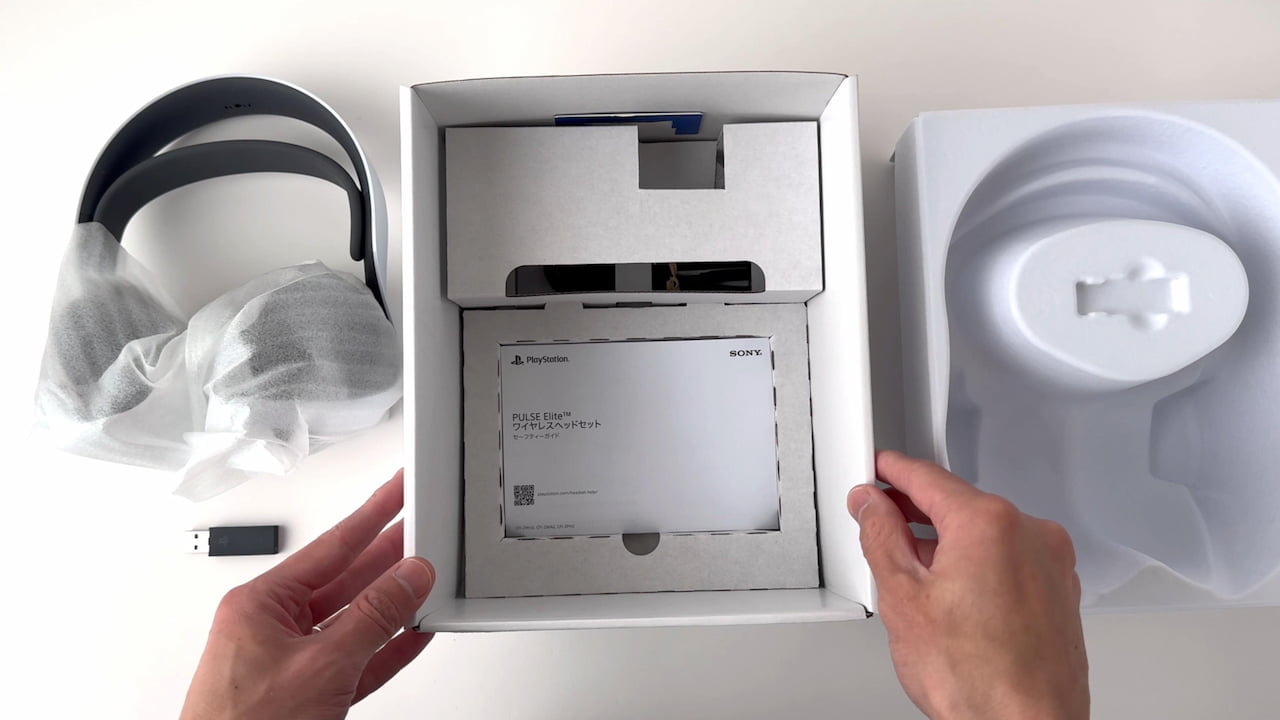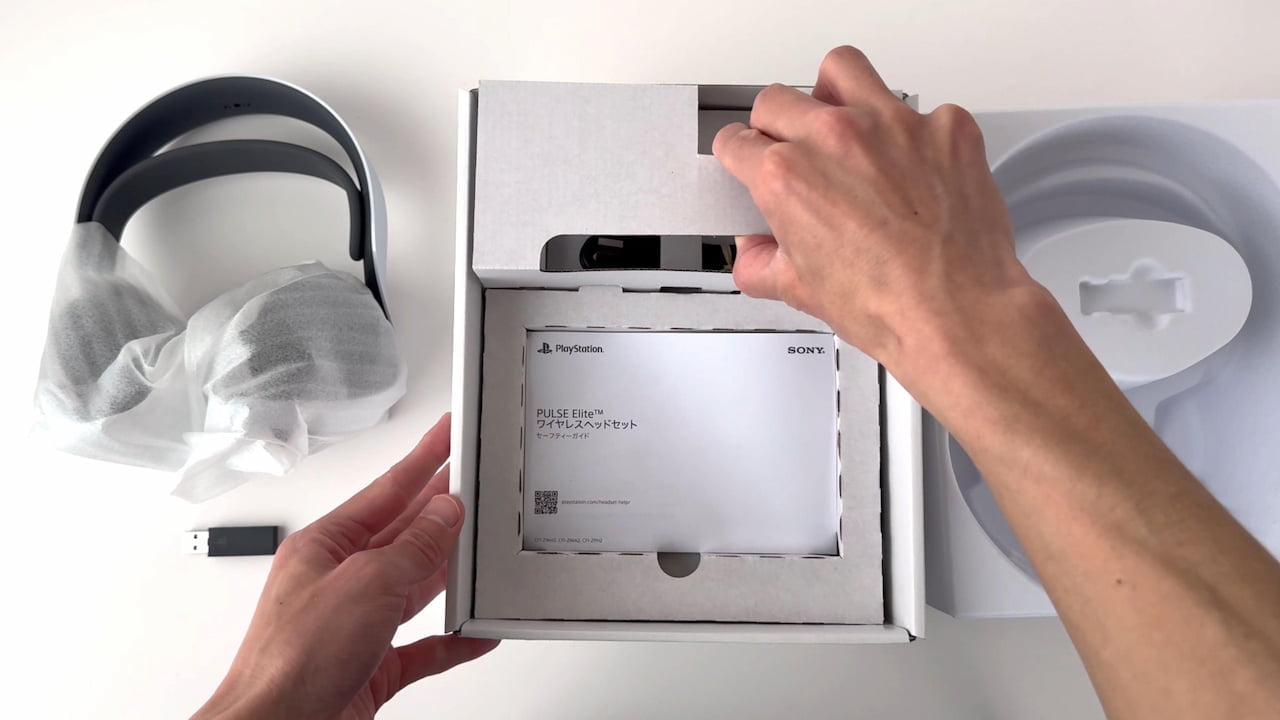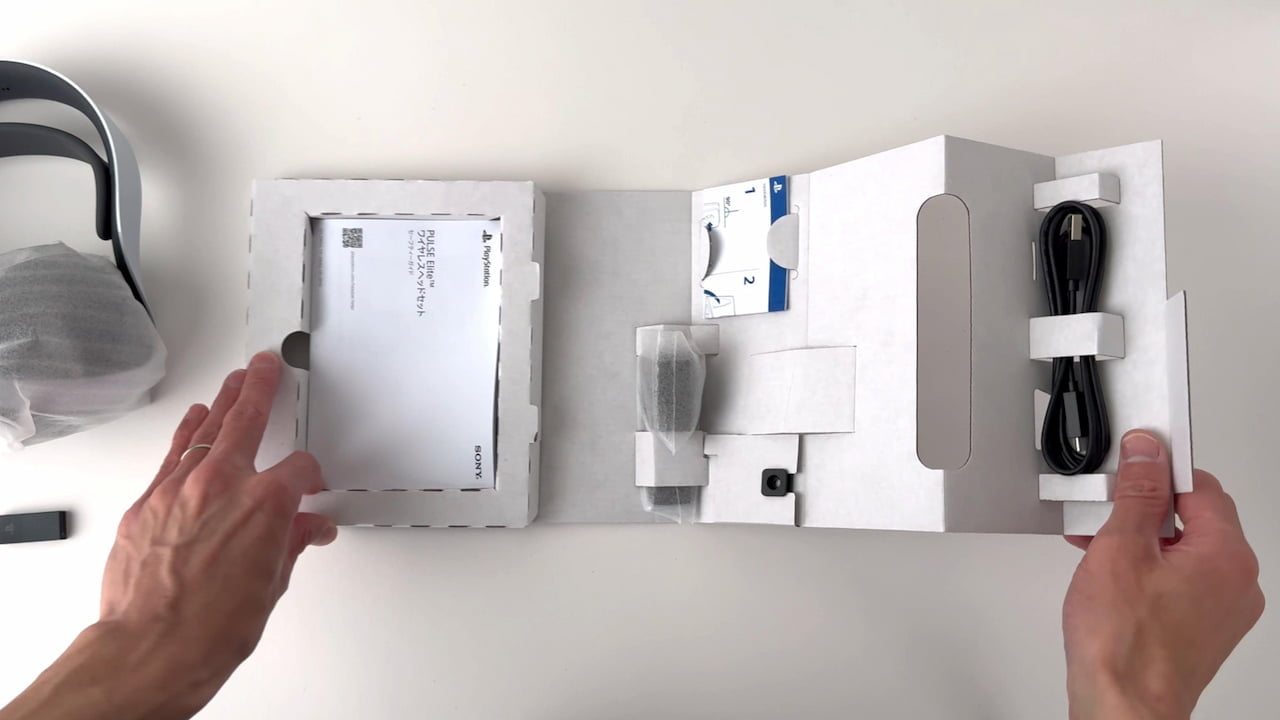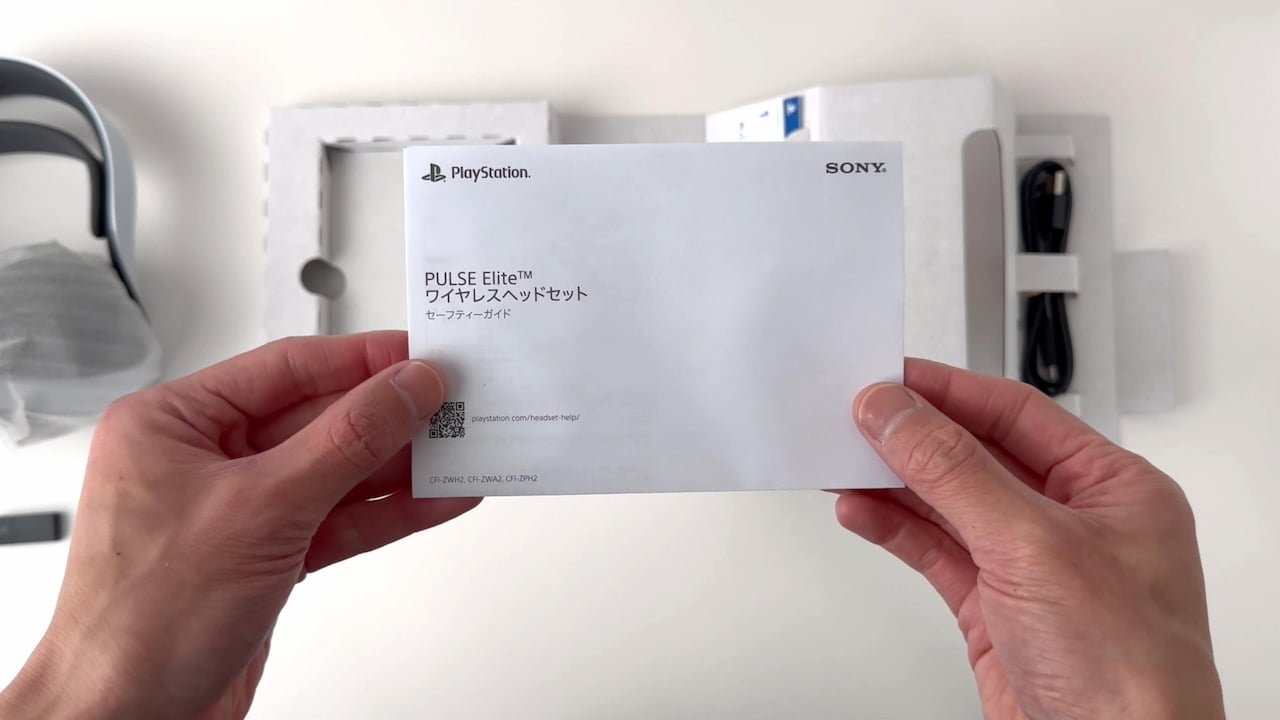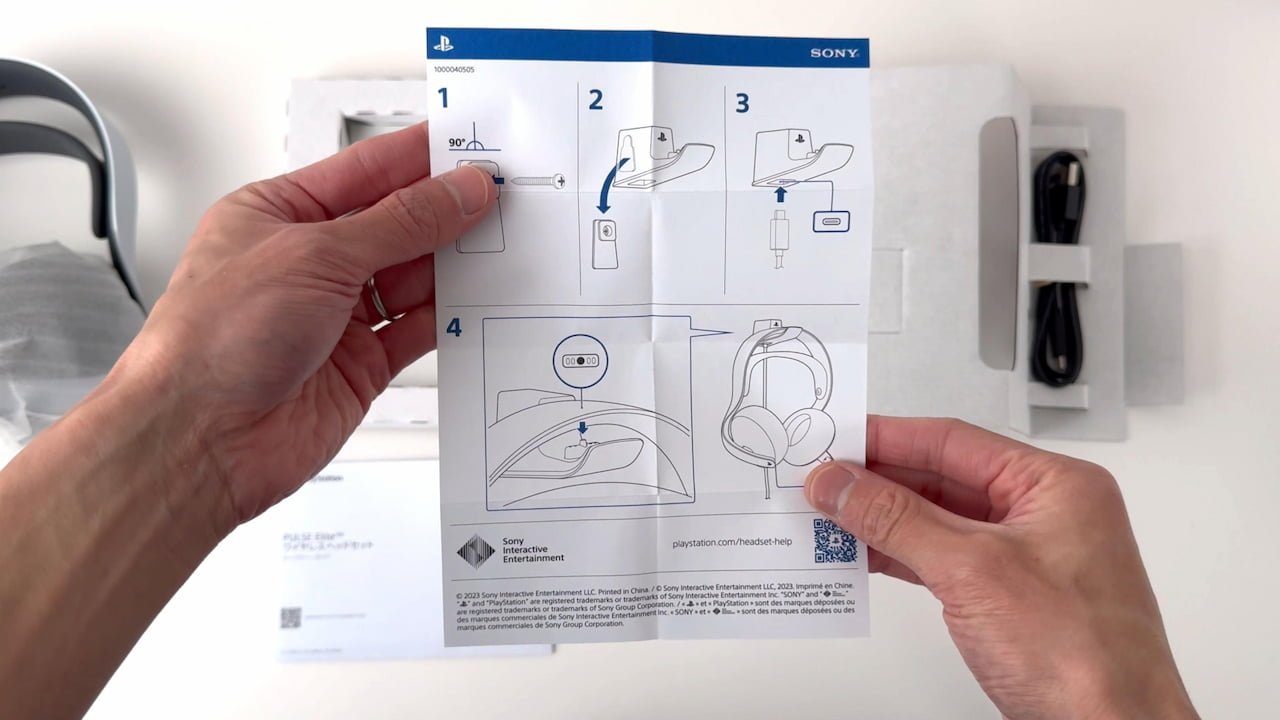2024年2月21日に、PlayStation 純正の周辺機器「PULSE Elite(パルス エリート)ワイヤレスヘッドセット」が発売されました。
PULSE Elite は、PS5 本体と同日の2020年11月12日に発売されたワイヤレスヘッドセット「PULSE 3D」の後続モデル。
すでに発売されている完全ワイヤレスイヤホン「PULSE Explore」と同様に、「プレーナーマグネティックドライバー」や「PlayStation Link」、「ノイズリダクション」など、ゲームを快適に遊ぶための最新技術が詰め込まれています。
事前に予約していた PULSE Elite が手元に到着したので、この記事で開封の様子や外観などを詳細にレポートしつつ、ファーストインプレッションをレビューしていきます。箱の開け方が少し特殊なので、「開け方が分からない」と困っている方もご参考にしてください。

この記事で紹介するアイテム
開封(箱の開け方)
まずは、パッケージデザインをチェックしつつ、箱の開け方を紹介していきます。
パッケージは、PlayStation 製品をイメージさせる白と青を基調としたデザイン。
側面には、内容品と対応ハードウエアが記載。
裏面には、PULSE Elite の特徴や仕様などが詳細に書かれています。
箱の底には、上下に紙テープがあります。
このつまみを引っ張ることで、内箱を取り出せるようになります。
この箱の開け方は、PULSE Explore 同様 ですね。慣れている人ならすぐに分かりますが、はじめて箱を開ける人にとっては非常に分かりにくいので、かなり不親切だと思いました。
内箱には、PULSE Elite の使い方がイラスト中心で掲載されています。
Bluetooth 接続は一般的なワイヤレスヘッドセットと同じ手順ですが、PlayStation Link は本製品ならではの接続方法になっているので、ここで確認しておくと良いでしょう。
さらに詳しい説明は、同梱のセーフティガイドか、箱に記載の QR コードを読み取って確認ができます。
-

PULSE Elite を買ったらすぐ覚えたい基本的な使い方・便利機能 16 選
今すぐ読む
箱の中身(付属品)
それでは、内箱の蓋を開けて中身をチェックしていきましょう。
まず見えたのが、ヘッドセット本体と、USB アダプター。
ヘッドセット本体はこんな感じ。
こちらの黒い USB アダプターは、独自の無線規格「PlayStation Link」を使用可能にするドングル。PS5 本体や PC に接続することで PULSE Elite との無線接続が可能になり、超低遅延で音声が届くようになります。
この USB アダプターは、PULSE Explore に同梱されているのとまったく同じもの。
ちなみに、単体でも販売されています。
ヘッドセットの下には、印刷物や付属品が入っています。
内箱を取り出して展開してみます。
展開するとこんな感じ。
こちらの印刷物は、PULSE Elite を安全に使うための注意事項などが記された「セーフティガイド」。
充電フックやマウンティングプレートに関する説明書も同梱されています。
端の方にあるのは、「USB ケーブル」。
USB ケーブルは Type-C to A。充電時に使用します。個人的には、新型 PS5 の前面の USB ポートが 2機とも Type-C になっているので、それにあわせてケーブルも Type-C to C を付属して欲しかったです。
中央にあるのは「充電フック」。壁面に取り付け、ヘッドセットをこのフックに引っかけることで充電ができます。
こちらの平たい板は、マウンティングプレート。充電フックを壁面に取り付ける際に使用します。
なお、ネジは付属されていないので、ホームセンターなどで自分で用意する必要があります。「壁にネジ穴を開けたくない」ということであれば、サードパーティ製の固定スタンドが発売されるのを待ちましょう。
-

PULSE Elite の充電フックをネジで壁に取り付ける方法
今すぐ読む
残念ながら、PULSE 3D に付属されていた音声ケーブルは、PULSE Elite には同梱されていません。そのため、PULSE Elite で有線接続するには、自分で音声ケーブルを用意する必要があります。
-

PULSE Elite 本体と付属品の一覧を写真で見やすく紹介
今すぐ読む
ヘッドセットの外観
付属品を一通りチェックしたところで、いよいよ本体の細部を見ていきます。
本体の外寸は、公称だと 約 217 mm × 154 mm × 109 mm(幅/高さ/奥行き)です。
重さは、公称で 約 347 g、実測で 341 g です。下位モデルの PULSE 3D は重さ 約 292 g だったので、55 g 重くなっています。
-

PULSE Elite の重さとサイズを実機で徹底計測
今すぐ読む
ヘッドバンドの上部にあるのは、充電用の接点。
充電フックの接点とつなげることで、引っかけるだけで充電ができるようになっています。
-

PULSE Elite の充電方法と充電できないときの対処法
今すぐ読む
ヘッドバンドは長さが短めの割に、調整するアジャスターが付いていません。人によっては装着時に側圧を感じることがあるかもしれません。
実際、頭囲 60cm の筆者だと、装着した直後はフィット感こそあったものの、30分ほどすると耳まわりに痛みを感じはじめました。
アジャスターがないのは PULSE 3D のときから変わっておらず、ユーザーからは装着感に関して不満の声が多く上がっていました。それにも関わらず、PULSE Elite で改善が見られなかったのは、正直 残念に思います。
※ 側圧は ヘッドバンドストラップを外す ことで軽減されます。
-

PULSE Elite のヘッドバンドストラップを外して耳の痛みを軽減する方法
今すぐ読む
イヤーパッドの感触は良かったです。見た目よりもずっと大きく、そして非常にやわらかです。
形状はやや楕円形で、耳のカタチにあわせたものと思われます。サイズは、実測で縦 6 cm、横 5 cm ほど。
手で触った感触としてはモチモチでふわふわ。耳全体をやさしく包み込むような感じがあります。このやわらかいイヤーパッドのおかげで、窮屈な装着感も、多少はマシに思います。
イヤーパッドは上下左右に動かせるので、耳にあわなければ調整してみると良いでしょう。
ヘッドセットの右側には、端子やボタン類が並びます。PULSE 3D ではいろんな種類のボタンが密集していて押し分けが難しかったのですが、PULSE Elite は必要最低限のものに整理され、スッキリした印象。
上から、「音量ボタン」 「USB Type-C 端子」「音声入力端子」「PlayStation Link ボタン」となっています。
音量ボタンは、PlayStation Link 接続時、または有線接続時のみつかえます。Bluetooth 接続のときは使えません。デバイス側で調整する必要があります。
-

PULSE Explore / PULSE Elite の EQ 調整方法とおすすめ設定
今すぐ読む
USB Type-C 端子は、付属の USB ケーブルを差して充電するときに使用します。充電フックを使用できない場合は、この端子を使って充電することになります。
また、本体のアップデートが必要なときは、この USB 端子で PS5 と接続することになるので、覚えておくと良いでしょう。
-

PULSE Explore / PULSE Elite をアップデートする手順
今すぐ読む
音声入力端子は、PULSE Elite を有線接続するときに使用します。接続できるのは、4 極または 3 極の音声ケーブルです。
ちなみに、有線接続にすると、PS Link や Bluetooth を同時に使用することができなくなります。
PlayStation Link ボタンは、PULSE Elite の電源を入れたり、PS Link や Bluetooth でデバイスとペアリングする際に使用します。
-

PULSE Elite を他のデバイスと接続(ペアリング)する方法を徹底解説
今すぐ読む
先端にあるのはステータスランプ。バッテリー残量やペアリングの際、このランプの色や点滅を見れば分かるようになっています。
さいごに、マイク部分をチェックしていきます。
マイクは格納式で、使うときにだけ口元に引き出すことが可能。引き出すと 8cm ほど伸びます。
内側にはミュートボタンが搭載されているので、ON / OFF の切り替えもスムーズ。ミュートにすると LED ランプが点灯するので、視覚的にミュートの有無がわかるようになっているのも◎。
マイクのアームはフレキシブルなので、角度を自由に変えることも可能。口との距離を微調整したいときに役に立ちます。
開封してみての感想
PULSE Elite の前に発売された PULSE 3D は、「ボタン類が密集していて操作しにくい」「マイクの位置が口元から離れている(音を拾いにくい)」「Bluetooth が搭載されていない」など、全体的に使いにくいヘッドセットでした。
PULSE Elite は、その欠点を補ってブラッシュアップさせたヘッドセット、という印象です。全体的には使いやすいです。
ただ、装着感に関してはイマイチです。イヤーパッドは大幅に改善されていますが、キツめの装着感は相変わらず。人によっては強い痛みを覚えるので、購入を検討する際には、ネットの評判を過信せず、必ず実機を試着するべきと思いました。
この記事で紹介したアイテム